【商用可】いらすとや風のイラスト生成ができる「AIいらすとや」の特徴や使い方を解説
AIで「いらすとや」風のイラストを生成できるAIモデル「AIいらすとや」は、ネットで「神サービス」などと話題となっています。
しかし、2023年8月10日にリリースしたばかりなので「AIいらすとや」について、どういうサービスなのか知らない人も多いはずです。
この記事では、「AIいらすとや」の特徴、申し込み方法、使い方について解説します。
「AIいらすとや」に興味がある方や、使ってみたい方は、ぜひ参考にしてください。
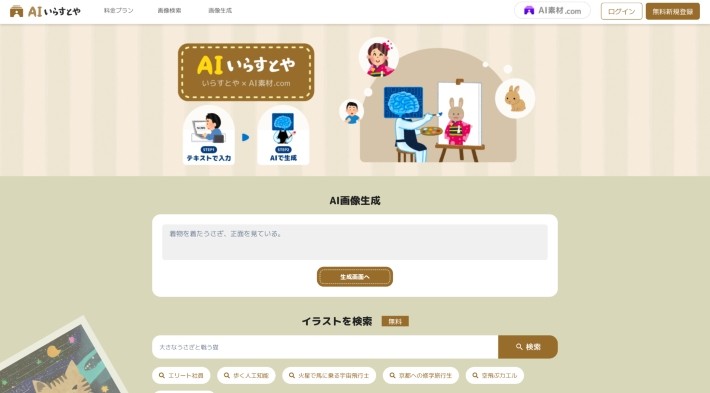 (AIいらすとやより)
(AIいらすとやより)「AIいらすとや」とは、「AIピカソ」というAIお絵描きアプリを提供している AI Picasso株式会社が、2023年8月10日にリリースした画像生成AIです。
フリーイラストサイト「いらすとや」風のイラストを生成できると話題を集めています。
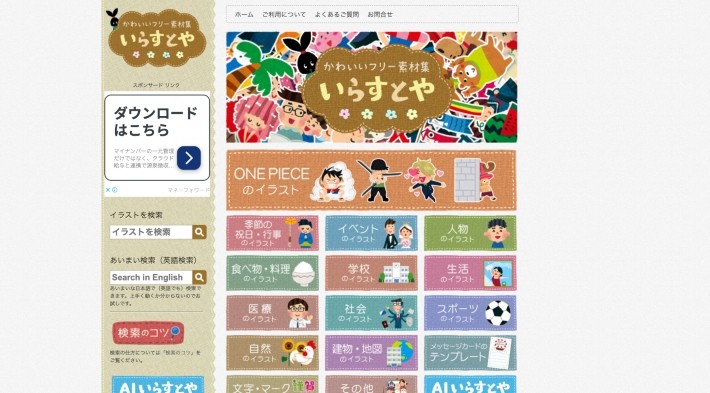 (いらすとやより)
(いらすとやより)「いらすとや」は、イラストレーターのみふねたかし氏が運営する、無料イラストを提供するWebサイトです。
季節やイベント、スポーツなど、多ジャンルにわたるイラストが公開されています。
2021年時点での情報によると、累計2万5000点以上の作品があるようです。
主な違いとしては、「いらすとや」は無料で提供され、有料プランは存在しません。
商用利用については、20点までの点数制限が設けられており、明確に規定されています。
一方、「AIいらすとや」は無料プランと有料プランがあり、商用利用は有料プランのみが可能となっています。
 (AIいらすとやより)
(AIいらすとやより)「AIいらすとや」は、有料プランに登録することで追加費用を払うことなく、すべてのサイズを無制限でダウンロードできます。
また、自分が欲しい素材をテキストから無制限に生成することが可能です。
その他、実写の素材サイトである「AI素材.com」も無制限に利用できるようになります。
プランの特徴は、以下のとおりです。
| 無料プラン | 有料プラン | |
| 画像検索 | ◯ | ◯ |
| 画像生成 | 20枚 | 無制限 |
| ダウンロード | 自分で生成したものは、無制限 他者が生成したものは3枚 |
無制限 |
| バリエーション生成 | ◯ | ◯ |
| 透かし削除 | 自分で生成したものは、無制限 他者が生成したものは3枚 |
無制限 |
| 素材カスタマイズ | 20枚 | 無制限 |
| ライセンス表示 | 必要 | 不要 |
無料プランで制限枚数に達すると、以下のポップアップが表示されるので、必要であれば有料プランへアップグレードしてみましょう。
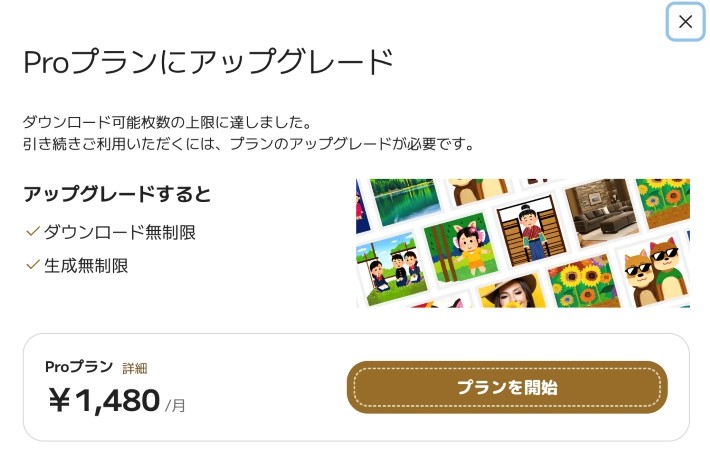 (AIいらすとやより)
(AIいらすとやより)「AIいらすとや」への申し込み方法については、次で解説します。
「AIいらすとや」は、月額1,480円で有料プランに加入できます。
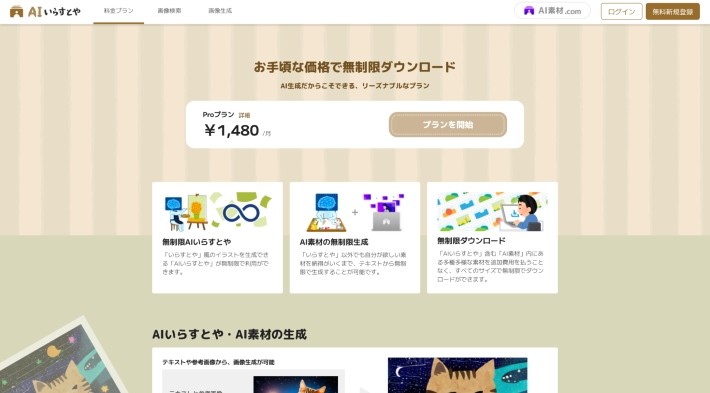 (AIいらすとやより)
(AIいらすとやより)「プランを開始」をクリックすると、Googleにログインするように促されるため、メールアドレスとパスワードを入力してログインします。
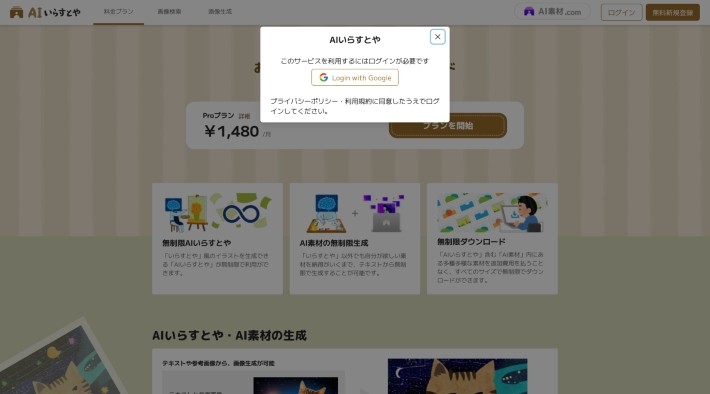 (AIいらすとやより)
(AIいらすとやより)ログイン後に、もう一度「プランを開始」をクリックすると、以下の画面に切り替わります。
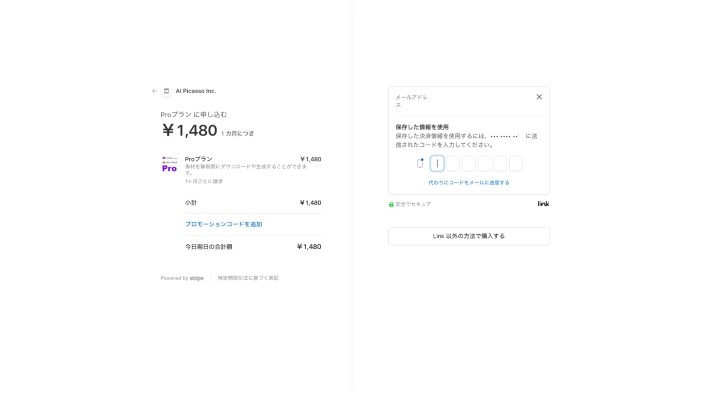 (AIいらすとやより)
(AIいらすとやより)画面に切り替わったタイミングで、SMSで確認コードが届きます。
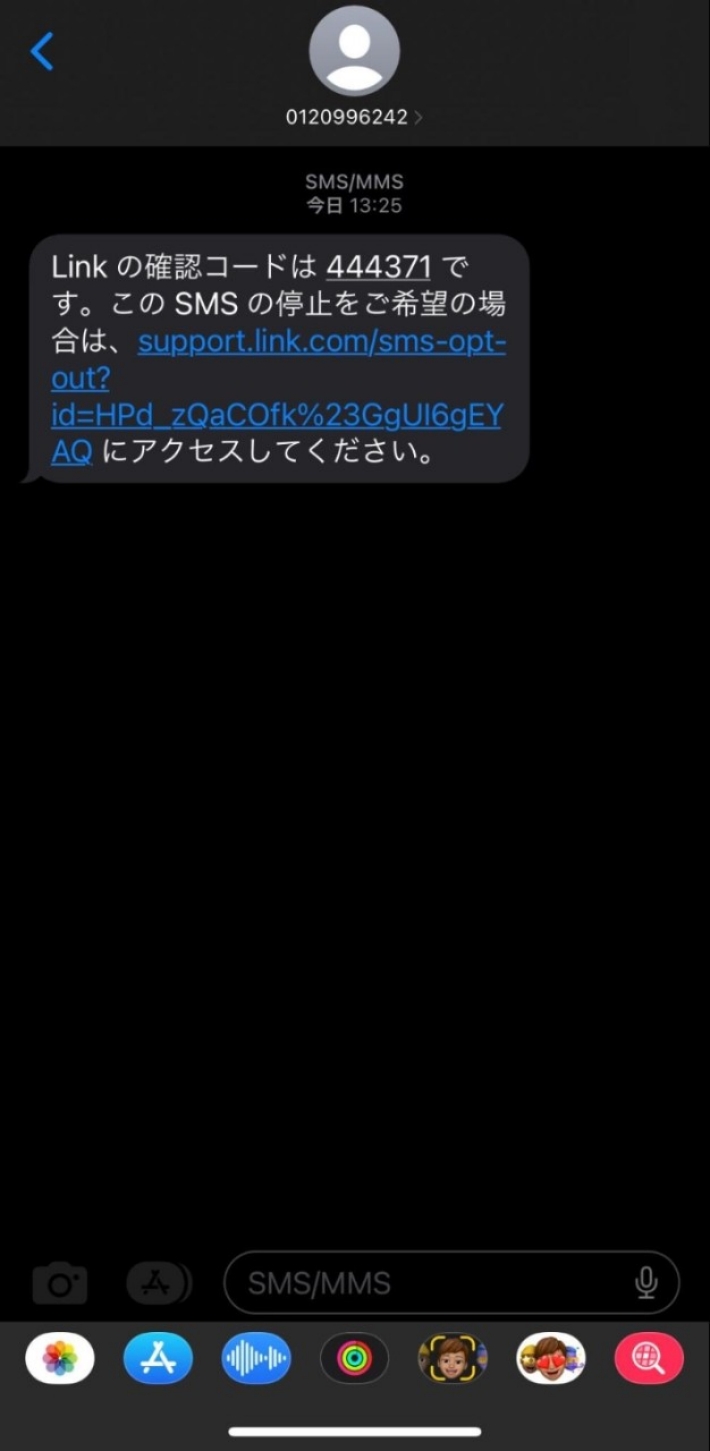
届いたコードを入力することで、https://link.com/jp のワンクリック決済が可能になります。
その他、クレジットカードでの決済も可能です。
ここからは、AIいらすとやの使い方について解説します。
「AIいらすとや」で画像検索する際は、上部にある「画像検索」もしくは「イラストを検索」から行うことができます。
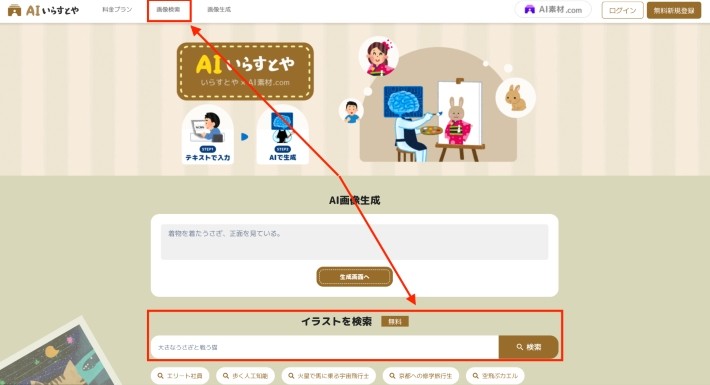 (AIいらすとやより)
(AIいらすとやより)自分が生成したいと思う画像が既に他の誰かによって生成されていないかを調べるための場所です。
既に画像が生成されている場合は、それをダウンロードして利用することも可能であり、自分で生成する手間を省くことができます。
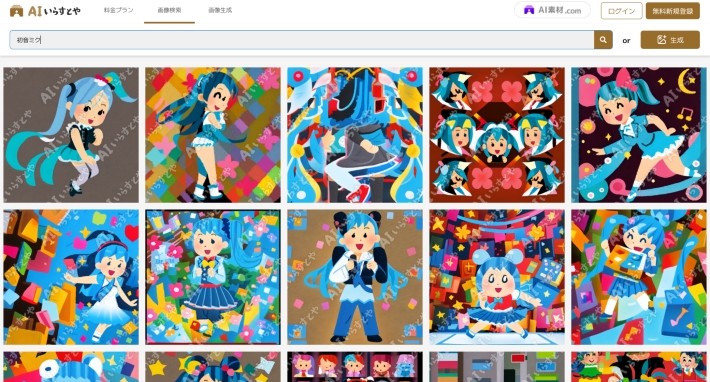 (AIいらすとやより)※「初音ミク」で検索した場合の検索結果
(AIいらすとやより)※「初音ミク」で検索した場合の検索結果好きな画像を選んだら「ダウンロード」をクリックして、.jpg形式で保存します。
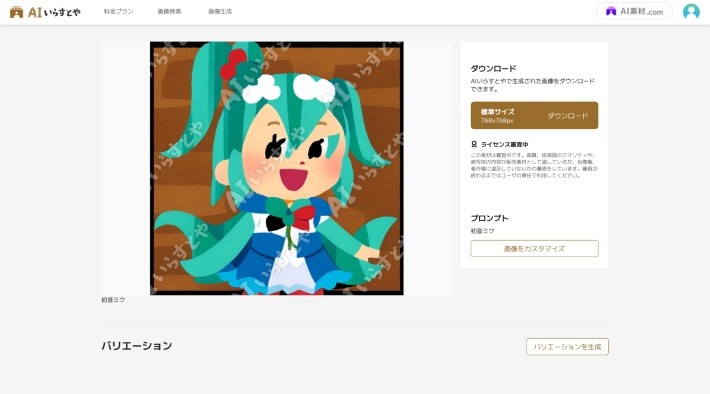 (AIいらすとやより)
(AIいらすとやより)また、「バリエーションを生成」をクリックすることで、この画像の異なる結果を保存することもできます。
 (バリエーション前)
(バリエーション前) (バリエーション後)
(バリエーション後)結果としては、そこまで大きな違いはないので、ほんの少し変わる程度と認識しておきましょう。
次に、画像生成についてです。
上部にある「画像生成」もしくは「AI画像生成」から実行できます。
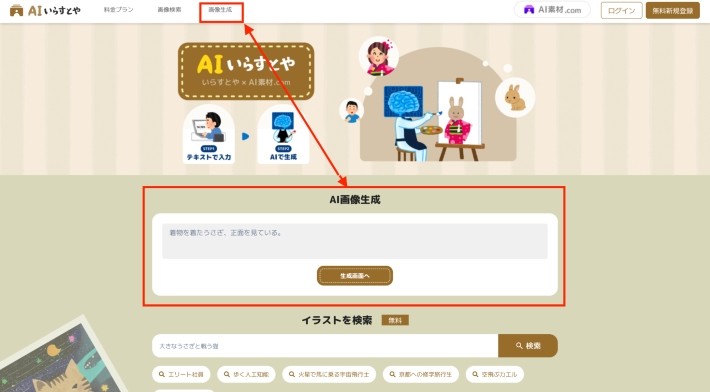 (AIいらすとやより)
(AIいらすとやより)「AIいらすとや」は、基本的に日本語に対応しているので、プロンプトも日本語にて入力していきます。
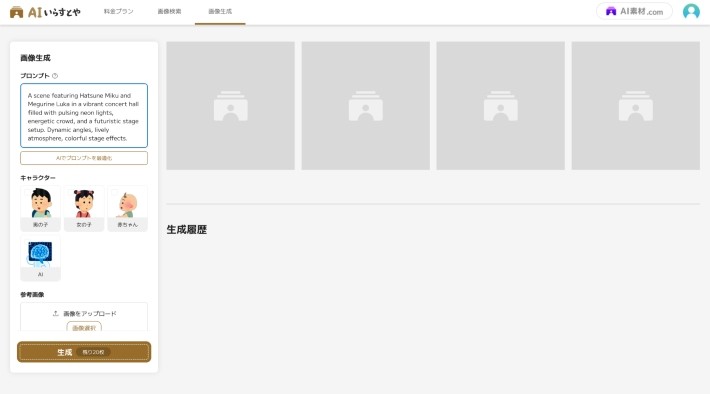 (AIいらすとやより)
(AIいらすとやより)プロンプトを入力して生成をクリックするか、「AIでプロンプトを最適化」を実行した後、生成をクリックします。
生成結果がこちらです。
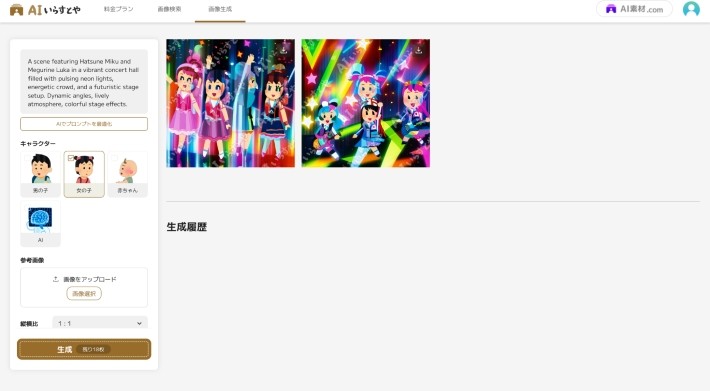 (AIいらすとやより)
(AIいらすとやより)ここでは生成枚数を2枚に設定してあります。
無料プランでは20枚しか生成できないため、生成枚数は抑えたほうが無難です。
今度は、参考画像を入れて生成してみます。
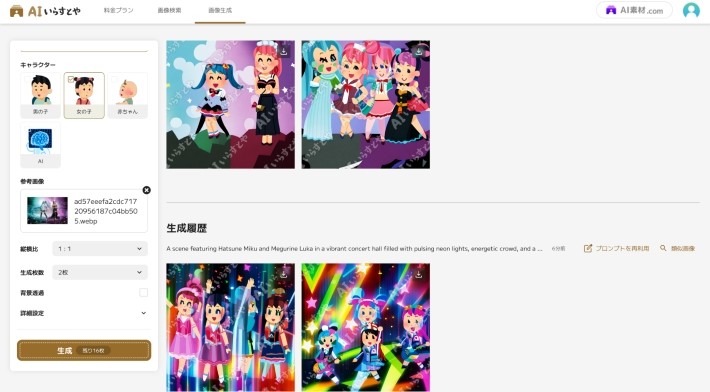 (AIいらすとやより)
(AIいらすとやより)プロンプトだけで思うように生成できない場合は、参考画像を入れることでより理想に近づけることができます。
また、より参考画像に近い結果にするには、「詳細設定」のプロンプトストレングスの値を下げると効果的です。
初期値の8.7から3まで下げた結果が、こちらです。
 ※プロンプトストレングス3の場合
※プロンプトストレングス3の場合参考画像とは、全く異なる画像が生成されてしまいました。
あまり下げすぎるのはよくないと分かったので、今度は5に上げて生成してみたいと思います。
生成結果が、こちらです。
 ※プロンプトストレングス5の場合
※プロンプトストレングス5の場合今度は参考画像に、かなり近い結果になりました。
ただし、少しだけ顔が崩れてしまっています。
この場合、ガイダンススケールの値を下げてみましょう。
ガイダンススケールを7.5から3.5に下げて生成した結果が、こちらです。
 ※ガイダンススケール3.5の場合
※ガイダンススケール3.5の場合少しだけ顔の崩れが減ったのがわかると思います。
このように、詳細設定で値を変化させて参考画像に近づけていきます。
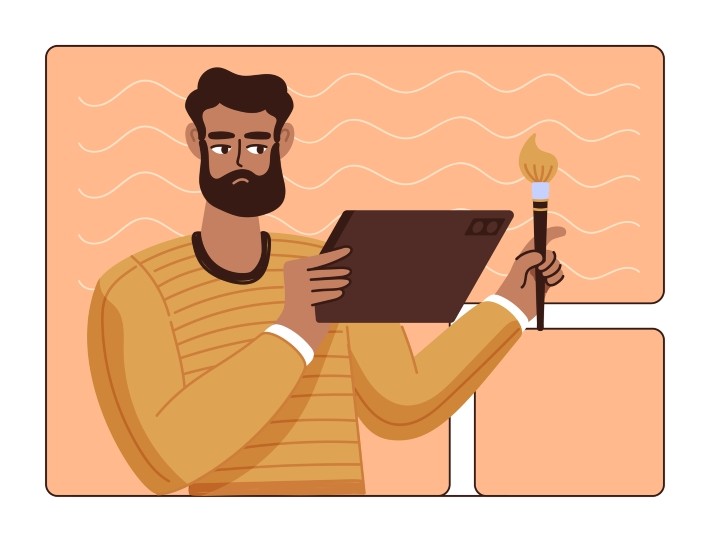
今回は、「いらすとや」風のイラスト生成ができる「AIいらすとや」の特徴や使い方を解説しました。
「AIいらすとや」は、2023年8月10日にリリースしたばかりの新しい画像生成AIです。
人気の「いらすとや」の画風を簡単に作成できることで話題を集めています。
「いらすとや」で画像を探しても見つからない場合は、この「AIいらすとや」を活用してさまざまな「いらすとや」風のイラストを生成してみてはいかがでしょうか。
TEXT:PreBell編集部
PHOTO:iStock
- tag
この記事を気にいったらいいね!しよう
PreBellの最新の話題をお届けします。
